Menu Ctrl + Alt + Delete trên Windows là nơi chứa nhiều tiện ích tiện dụng. Nhưng nếu nhấn tổ hợp phím đó trên máy Mac thì không có gì cả, vậy menu Ctrl + Alt + Delete trên máy Mac có tác dụng gì?
Mặc dù không có kết quả chính xác nào, nhưng người dùng sẽ thấy rằng tất cả các mục trong menu Ctrl + Alt + Del của Windows cũng có sẵn trong macOS. Hãy cùng tìm hiểu qua bài viết sau đây!
Tìm hiểu về menu Control + Alt + Delete trên Mac
Có gì trong menu Control + Alt + Delete?
Rất nhiều người coi Ctrl + Alt + Del giống với Task Manager. Nhưng nó có shortcut riêng trên Windows: Ctrl + Shift + Esc.
Việc nhấn phím tắt Ctrl + Alt + Del trên Windows sẽ hiển thị một menu với các tùy chọn sau:
- Lock: Hiển thị màn hình khóa và yêu cầu mật khẩu để quay lại.
- Switch user: Hoán đổi sang tài khoản người dùng khác mà không đăng xuất khỏi tài khoản hiện tại.
- Sign out: Đăng xuất khỏi tài khoản, nhưng không tắt máy tính.
- Task Manager: Mở tiện ích cho phép quản lý các tiến trình và hơn thế nữa.
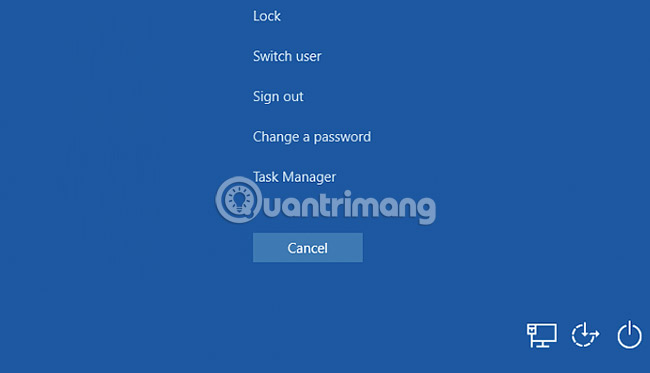
Menu cũng chứa các phím tắt ở góc dưới bên phải để quản lý cài đặt mạng, các tiện ích Ease of Access và tùy chọn nguồn. Hãy cùng tìm hiểu cách để thực hiện tất cả các hành động này trên máy Mac.
Cách đóng ứng dụng không phản hồi trên máy Mac
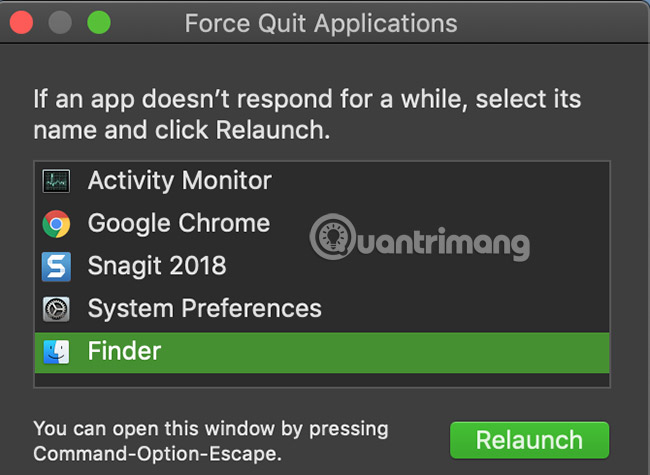
Có thể sử dụng Cmd + Q để thoát ứng dụng trên máy Mac. Nhưng nếu một ứng dụng không phản hồi, cách này sẽ không có tác dụng. Thay vào đó, hãy nhấn Cmd + Option + Esc để hiển thị cửa sổ Force Quit Application. Điều này cho phép người dùng đóng một ứng dụng nếu các thao tác bình thường không có tác dụng.
Đây là cách nhanh nhất để buộc các tiến trình đóng, vì vậy, tất cả người dùng Mac nên biết mẹo này.
Cách mở Activity Monitor trên máy Mac
Activity Monitor trên Mac tương đương với Task Manager của Windows. Nó cho phép người dùng quản lý các tiến trình đang chạy và nhận thông tin về chúng.
Cách dễ nhất để mở Activity Monitor là khởi chạy công cụ tìm kiếm Spotlight bằng Cmd + Space. Sau đó nhập Activity Monitor và nhấn Return để khởi chạy công cụ này.
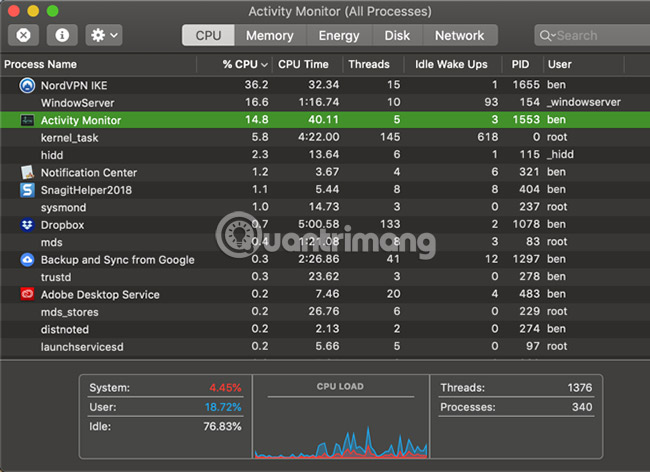
Tùy chọn nguồn và tài khoản trên máy Mac
Người dùng sẽ tìm thấy nhiều tùy chọn tương đương ở menu Ctrl + Alt + Del trong menu Apple nằm tại góc trên cùng bên trái màn hình.
Người dùng có thể chọn một trong các tùy chọn Sleep, Restart, and Shut Down tại đây. Các tùy chọn Lock Screen và Log Out cũng nằm ở đây. Nếu thích dùng phím tắt, hãy sử dụng tổ hợp phím Ctrl + Cmd + Q để khóa màn hình hoặc Shift + Cmd + Q để đăng xuất.
Để tìm tùy chọn tương đương với Switch User, hãy vào phần System Preferences > Users & Groups. Nhấp vào khóa ở dưới cùng của cửa sổ để thực hiện thay đổi, sau đó chọn Login Options trên sidebar bên trái.
Chọn Show fast user switching menu as và một tên người dùng tùy chọn. Bạn sẽ thấy một tùy chọn mới ở góc trên bên phải của thanh menu. Nhấp vào đây, sau đó chọn một tên người dùng khác từ danh sách để thay đổi mà không cần đăng xuất.
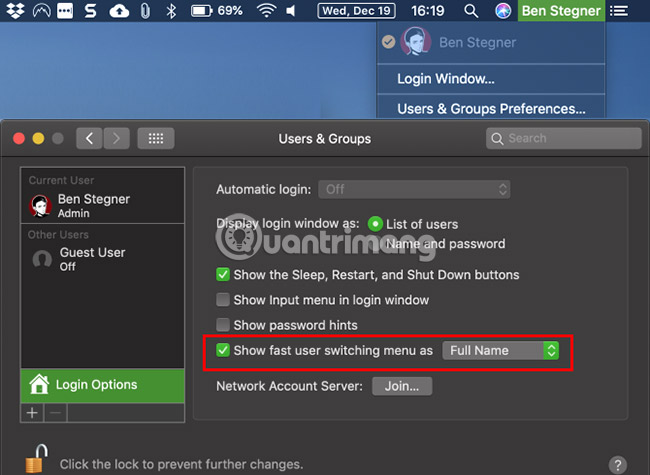
Tùy chọn Network và Accessibility trên Mac
Menu Ctrl + Alt + Delete cũng cho phép bạn truy cập các tùy chọn Network và Accessibility. Hầu hết mọi người có thể không sử dụng các phím tắt đó thường xuyên, nhưng bài viết vẫn đề cập đến để bạn đọc tiện tra cứu khi cần thiết.
Để truy cập các tùy chọn Accessibility, hãy mở System Preferences > Accessibility. Tại đây, người dùng sẽ tìm thấy các công cụ để thay đổi mức phóng to thu nhỏ, điều chỉnh các tùy chọn chuột, bật âm thanh mono và nhiều thứ khác nữa.
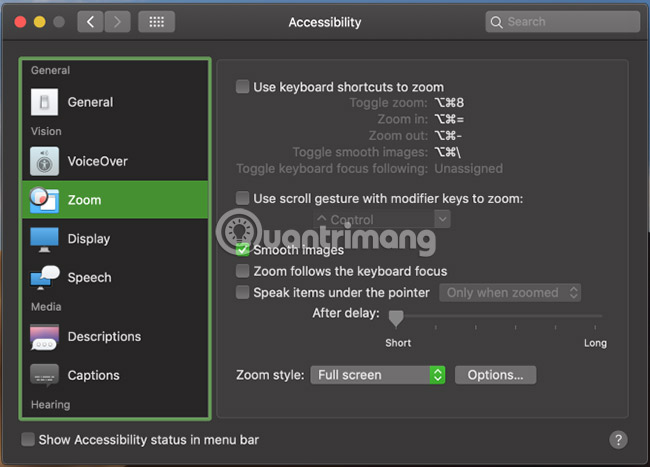
Còn với các tùy chọn Network, hãy truy cập System Preferences > Network. Tại đây, người dùng có thể thêm một mạng mới, thay đổi các cài đặt hiện có và hơn thế nữa.
Bây giờ bạn đọc đã biết cách sử dụng menu Ctrl + Alt + Delete trên máy Mac. Mặc dù các tiện ích này không giống hoàn toàn, nhưng chúng cung cấp cho người dùng hầu hết các chức năng tương tự như menu của Windows. Quan trọng nhất, hãy ghi nhớ việc sử dụng tổ hợp phím tắt Cmd + Option + Esc để đóng các ứng dụng không phản hồi.
Chúc bạn thành công!
Xem thêm:
 Công nghệ
Công nghệ  AI
AI  Windows
Windows  iPhone
iPhone  Android
Android  Học IT
Học IT  Download
Download  Tiện ích
Tiện ích  Khoa học
Khoa học  Game
Game  Làng CN
Làng CN  Ứng dụng
Ứng dụng 


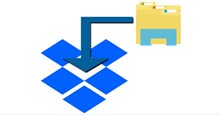





 macOS
macOS 









 Linux
Linux  Đồng hồ thông minh
Đồng hồ thông minh  Chụp ảnh - Quay phim
Chụp ảnh - Quay phim  Thủ thuật SEO
Thủ thuật SEO  Phần cứng
Phần cứng  Kiến thức cơ bản
Kiến thức cơ bản  Lập trình
Lập trình  Dịch vụ công trực tuyến
Dịch vụ công trực tuyến  Dịch vụ nhà mạng
Dịch vụ nhà mạng  Quiz công nghệ
Quiz công nghệ  Microsoft Word 2016
Microsoft Word 2016  Microsoft Word 2013
Microsoft Word 2013  Microsoft Word 2007
Microsoft Word 2007  Microsoft Excel 2019
Microsoft Excel 2019  Microsoft Excel 2016
Microsoft Excel 2016  Microsoft PowerPoint 2019
Microsoft PowerPoint 2019  Google Sheets
Google Sheets  Học Photoshop
Học Photoshop  Lập trình Scratch
Lập trình Scratch  Bootstrap
Bootstrap  Năng suất
Năng suất  Game - Trò chơi
Game - Trò chơi  Hệ thống
Hệ thống  Thiết kế & Đồ họa
Thiết kế & Đồ họa  Internet
Internet  Bảo mật, Antivirus
Bảo mật, Antivirus  Doanh nghiệp
Doanh nghiệp  Ảnh & Video
Ảnh & Video  Giải trí & Âm nhạc
Giải trí & Âm nhạc  Mạng xã hội
Mạng xã hội  Lập trình
Lập trình  Giáo dục - Học tập
Giáo dục - Học tập  Lối sống
Lối sống  Tài chính & Mua sắm
Tài chính & Mua sắm  AI Trí tuệ nhân tạo
AI Trí tuệ nhân tạo  ChatGPT
ChatGPT  Gemini
Gemini  Điện máy
Điện máy  Tivi
Tivi  Tủ lạnh
Tủ lạnh  Điều hòa
Điều hòa  Máy giặt
Máy giặt  Cuộc sống
Cuộc sống  TOP
TOP  Kỹ năng
Kỹ năng  Món ngon mỗi ngày
Món ngon mỗi ngày  Nuôi dạy con
Nuôi dạy con  Mẹo vặt
Mẹo vặt  Phim ảnh, Truyện
Phim ảnh, Truyện  Làm đẹp
Làm đẹp  DIY - Handmade
DIY - Handmade  Du lịch
Du lịch  Quà tặng
Quà tặng  Giải trí
Giải trí  Là gì?
Là gì?  Nhà đẹp
Nhà đẹp  Giáng sinh - Noel
Giáng sinh - Noel  Hướng dẫn
Hướng dẫn  Ô tô, Xe máy
Ô tô, Xe máy  Tấn công mạng
Tấn công mạng  Chuyện công nghệ
Chuyện công nghệ  Công nghệ mới
Công nghệ mới  Trí tuệ Thiên tài
Trí tuệ Thiên tài